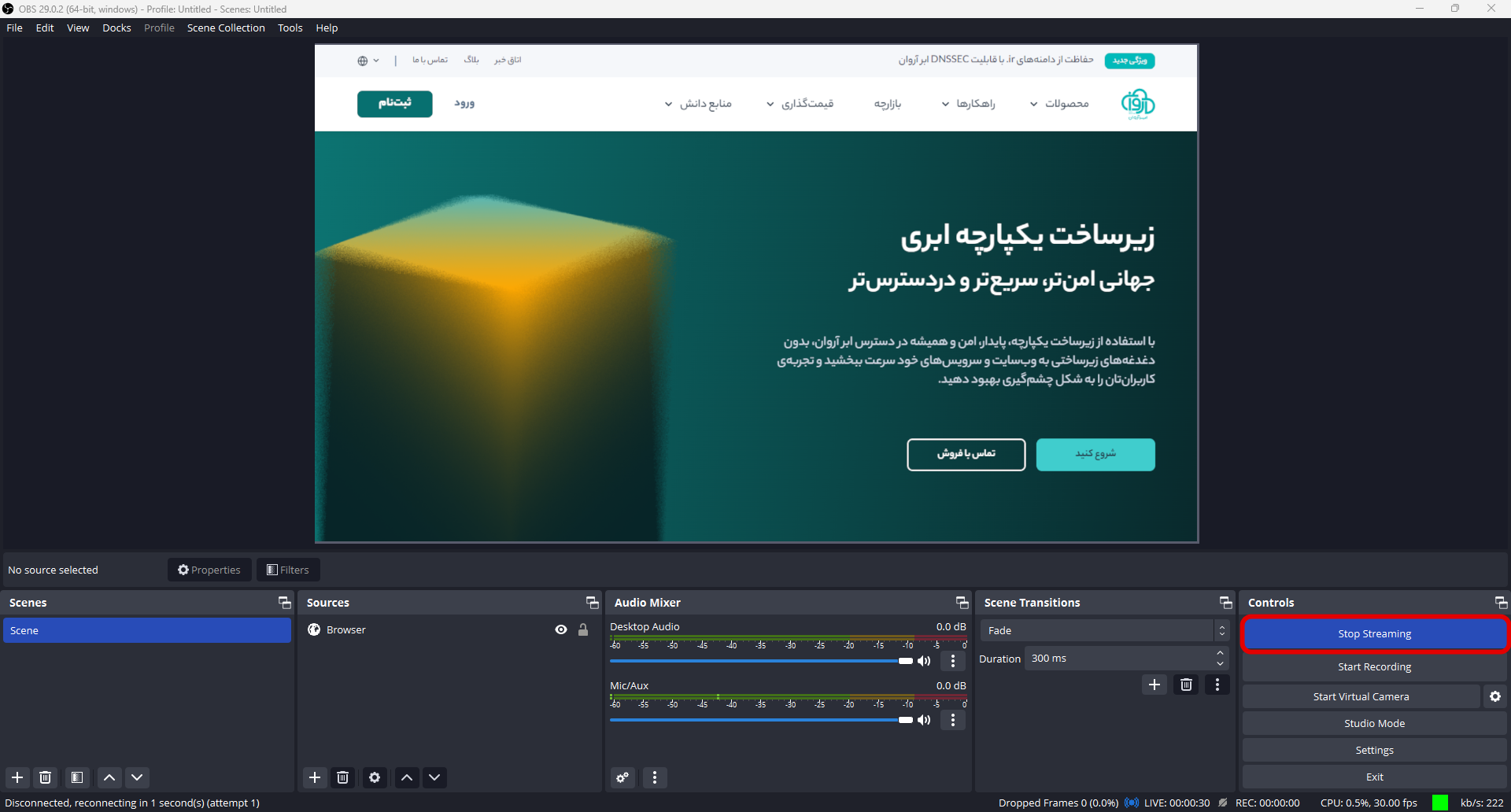با استفاده از سرویس پخش زنده ابر آروان میتوانید تصاویر روی کامپیوتر خود یا تصویر دوربین لپتاپتان را بهشکل استریم برای مخاطبین خود پخش کنید. برای این کار نیاز به یک نرمافزار واسط مانند OBS دارید تا تصاویر شما را به سرویس پخش زنده ابر آروان منتقل کند.
گام نخست: ساخت پخش زنده
برای شروع، باید ابتدا یک در پنل ابر آروان بسازید. وارد حساب کاربریتان شوید و از منوی پخش زنده، گزینهی لیست پخش زنده را انتخاب کنید. در این صفحه روی دکمهی «پخش زنده جدید» کلیک کنید تا با ورود اطلاعات این فرآیند آغاز شود.
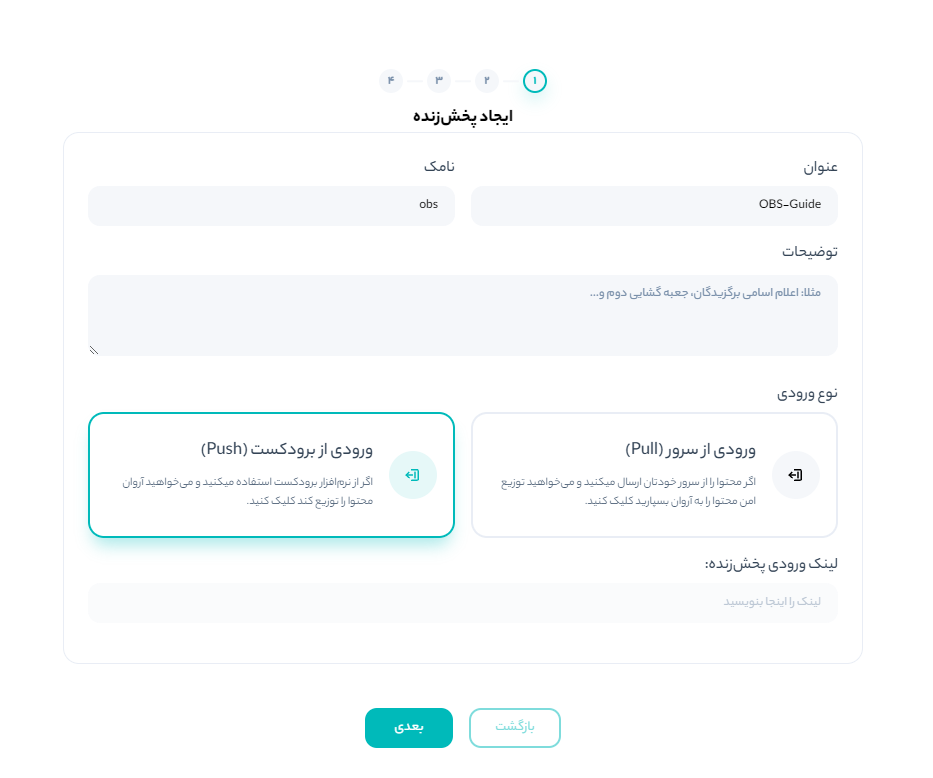
در بخش اول لازم است یک عنوان، نامک و توضیحات برای استریمتان تعیین کنید و مشخص کنید ورودی استریم از چه نوعی است:
ورودی از سرور (Pull)
اگر محتوا را از سرور خودتان ارسال میکنید و میخواهید توزیع امن محتوا را به آروان بسپارید این گزینه را انتخاب و لینک ورودی را تایپ کنید.
ورودی از برادکست (Push)
اگر از نرمافزارهای برادکست استفاده میکنید و میخواهید آروان محتوا را توزیع کند این گزینه را انتخاب کنید.
با توجه به اینکه ما در این راهنما از نرمافزار OBS استفاده خواهیم کرد ورودی را از نوع Push انتخاب میکنیم.
در بخش دوم میتوانید تنظیمات ماشین زمان، ، آرشیو، و را انجام دهید.
در بخش خروجی تصویر لازم است تا Frame Rate و Resolution تصویر پخش زندهتان را مشخص کنید.

در این راهنما ما ۶۰ فریم بر ثانیه و یک رزولوشن با مقادیر زیر انتخاب میکنیم:
| تنظیمات خروجی | ||
| رزولوشن تصویر | بیتریت تصویر | بیتریت صدا |
| 720p | 1200 | 128 |
برای بررسی بهترین تنظیمات خروجی و کدکهای پخش زنده میتوانید از راهنمای آن کمک بگیرید.
در آخر خلاصهای از تنظیماتتان را مشاهده خواهید کرد. اگر نیاز به تغییر دارید میتوانید برگردید و تغییراتتان را اعمال کنید یا با کلیک روی دکمهی «ایجاد» تنظیمات را تایید کنید.
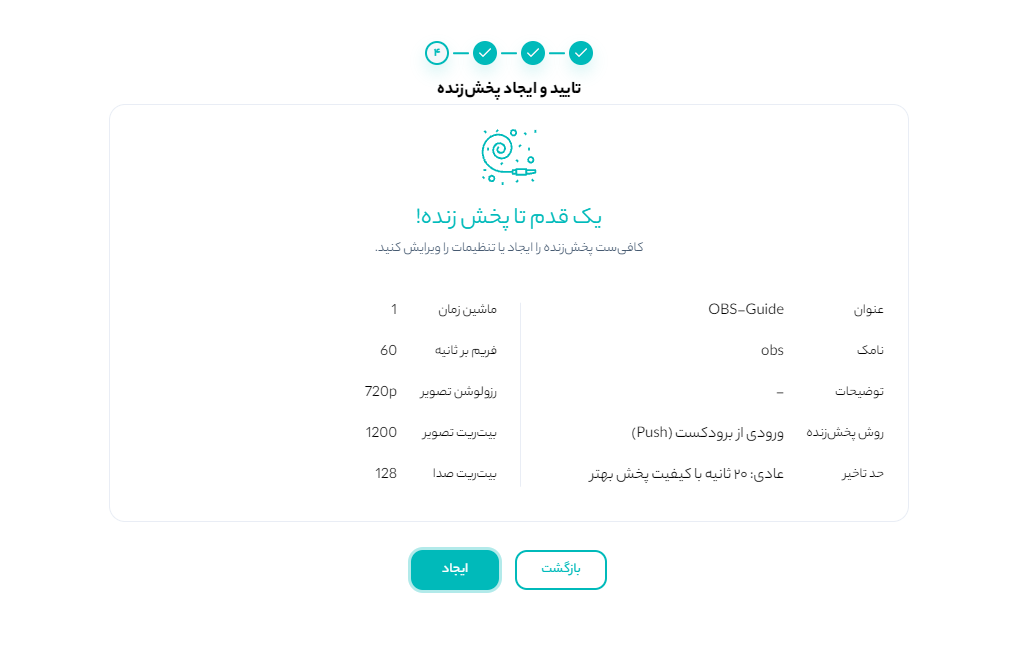
پس از ایجاد استریم، صفحهای با مشخصات استریم به شما نمایش داده میشود که میتوانید وضعیت آن را مشاهده کنید. در این صفحه لینک و کلید ورودی پخش زنده و همچنین لینکهای پلیر و iFrame نیز در اختیارتان قرار میگیرد.
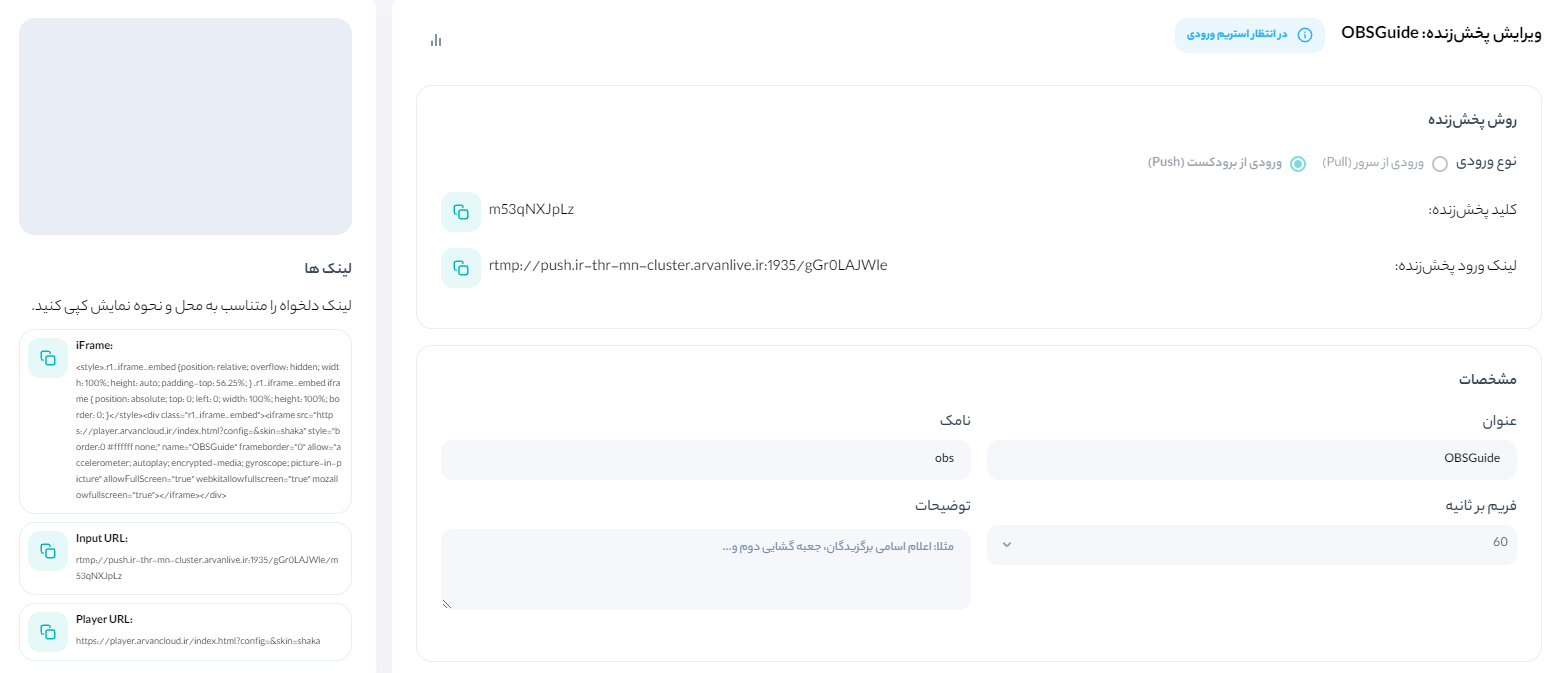
گام دوم: تنظیمات OBS
یک نرمافزار رایگان و متنباز استریم است که ضبط، میکس و استریم محتوای صوتی و تصویری را از منابع مختلف برای کاربران امکانپذیر میکند. همچنین میتوانید از Encoderهای دیگری به جز OBS برای استریم در ابر آروان استفاده کنید.
ابتدا نرمافزار OBS را و آن را روی سیستمتان نصب کنید. سپس برای تنظیم استریم آن را باز کنید و وارد “Settings “شوید.
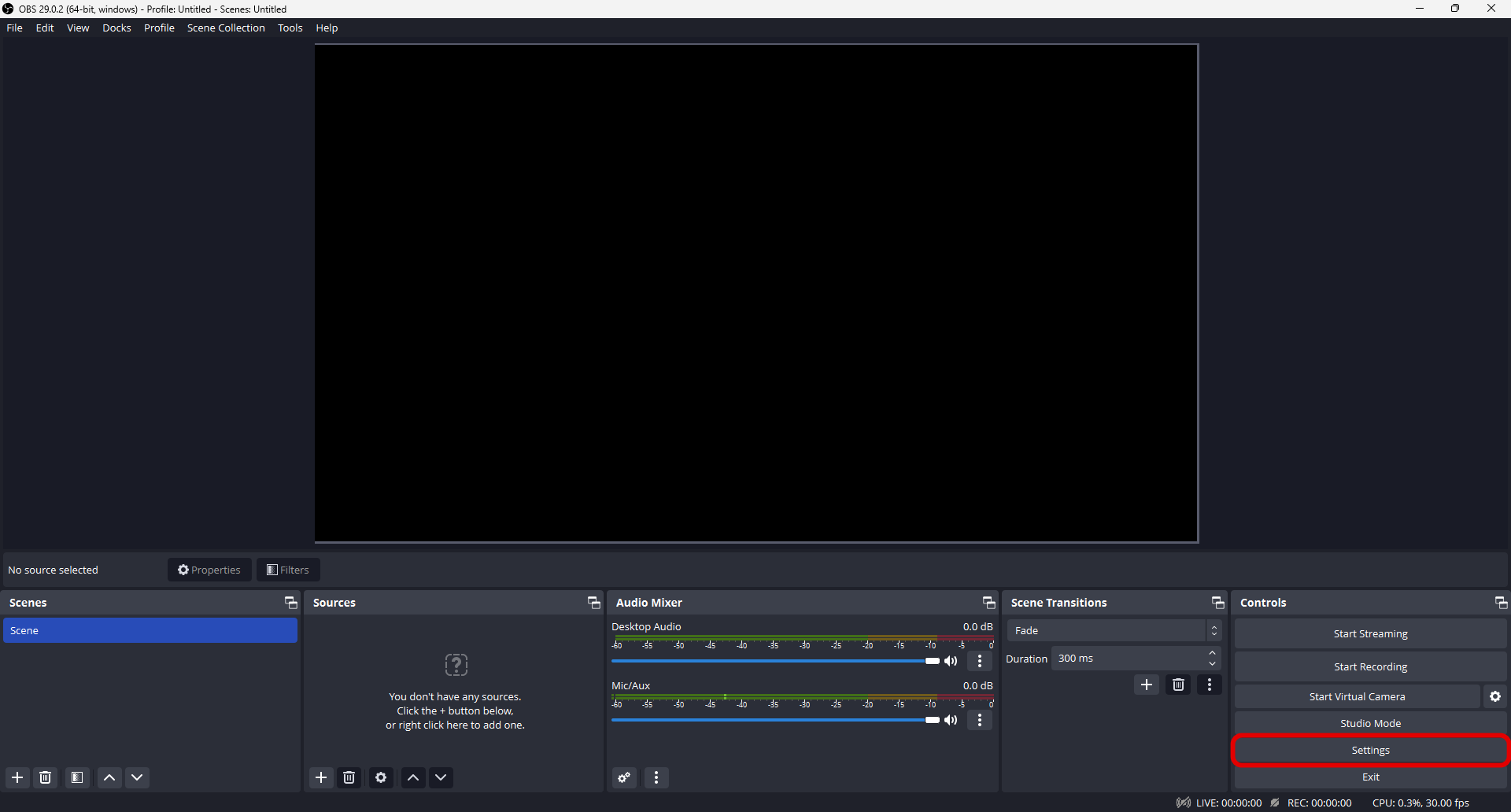
در تنظیمات، وارد منوی “Stream” شوید و نوع سرویس را روی Custom قرار دهید. سپس آدرس ورودی استریم را از پنل کپی کنید و آن را در در فیلد سرور قرار دهید. همچنین مقدار کلید استریم را در فیلد “Stream Key” وارد کنید.
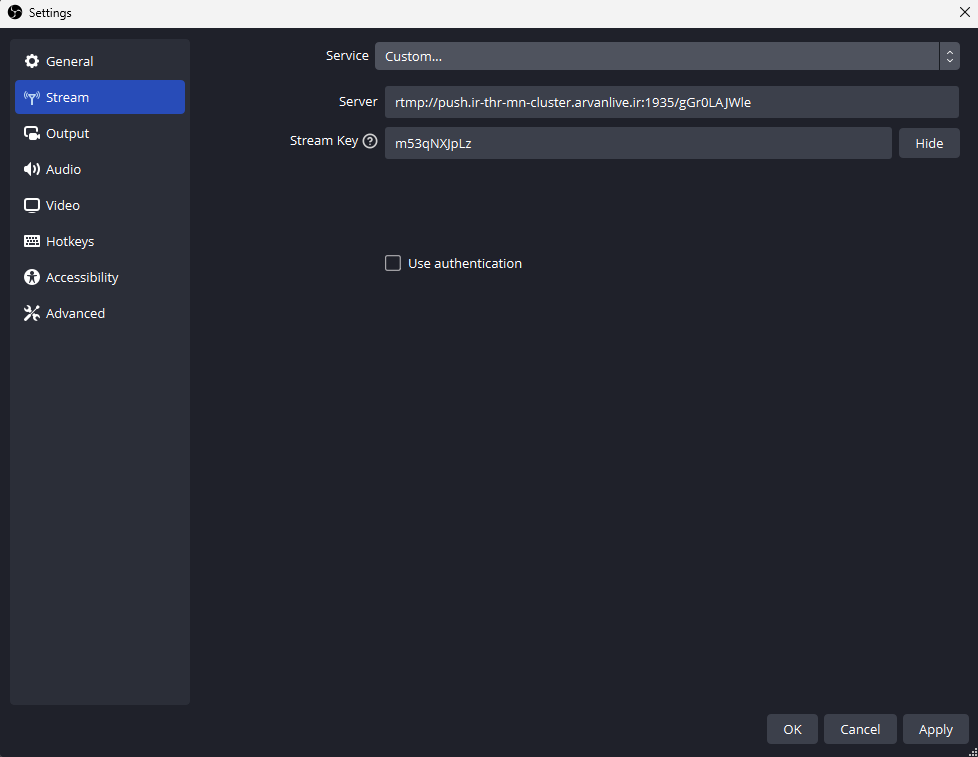
در نهایت روی “Apply” و سپس “OK” کلیک کنید تا تنظیمات ذخیره شوند.
گام سوم: آغاز استریم
اکنون تنظیمات لازم برای ارتباط OBS و ابر آروان را انجام دادهایم. با انتخاب Source یا منبع پخش زنده در OBS میتوانیم شروع به استریم کردن کنیم.
در نوار تنظیمات OBS و بخش “Sources” روی علامت + کلیک کنید تا مبدا استریمتان را انتخاب کنید.

منابعی که میتوانید انتخاب کنید شامل موارد زیر هستند:
Audio Input/Output Capture: این منبع محتوای یک دستگاه ورودی یا خروجی صدا (به عنوان مثال میکروفون یا هدست) را به ورودی اضافه میکند.
Browser Source: با انتخاب این منبع میتوانید یک URL را به ورودی اضافه کنید و مانند مرورگر .
Color Source: این گزینه رنگ مورد نظرتان را به تصویر اضافه میکند.
Display Capture: انتخاب این منبع، تمام مانیتور سیستمتان را به ورودی اضافه میکند.
Game Capture: در این حالت میتوانید بازیای را که در حال انجام آن هستید (اگر DirectX یا OpenGL باشد) استریم کنید.
Image: تصویری که آپلود میکنید، به ورودی استریمتان اضافه میکند.
Image Slide Show: در این حالت چند تصویر را آپلود میکنید و تنظیم میکنید که چگونه بهشکل Slideshow در استریم نمایش داده شوند.
Media Source: در این حالت میتوانید محتوای ویدیویی و صوتی به استریم اضافه کنید.
(+Text (GDI: با نتخاب این گزینه میةوانید یک متن به استریمتان اضافه کنید.
VLC Video Source: مانند Media Source در این حالت میتوانید صوت و تصویر را بهکمک کتابخانههای VLC به استریم اضافه کنید.
Video Capture Device: این گزینه برای شما امکان استفاده از وبکم را فراهم میکند.
Window Capture: در این منبع، میتوانید ایک پنجره از سیستمتان را در استریم پخش کنید.
توجه داشته باشید که امکان انتخاب یک یا چند گزینهی همزمان از میان Sourceها در اختیارتان قرار دارد.
برای اطلاعات بیشتر در خصوص تنظیمات و Sourceهای OBS میتوانید را مطالعه کنید.
برای نمونه، در این راهنما ما Browser Source را بهعنوان ورودی انتخاب میکنیم. پس از انتخاب URL و اندازههای صفحه آن را تایید میکنیم.
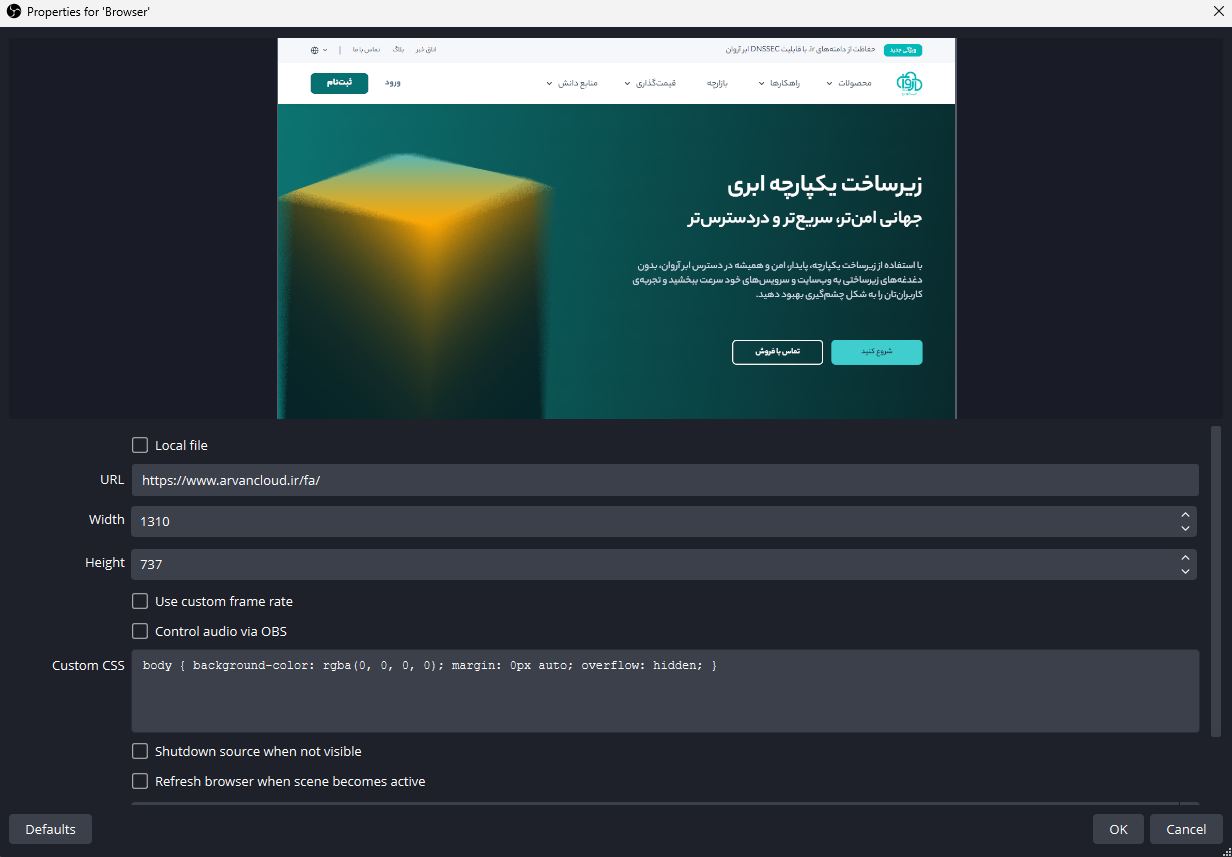
با بستن صفحهی تنظیمات Source باید خروجی تصویر را در OBS مشاهده کنید. اگر خروجی مطابق انتظارتان بود، برای شروع پخش زنده روی “Start Streaming” کلیک کنید تا ورودی به ابر آروان ارسال شود.
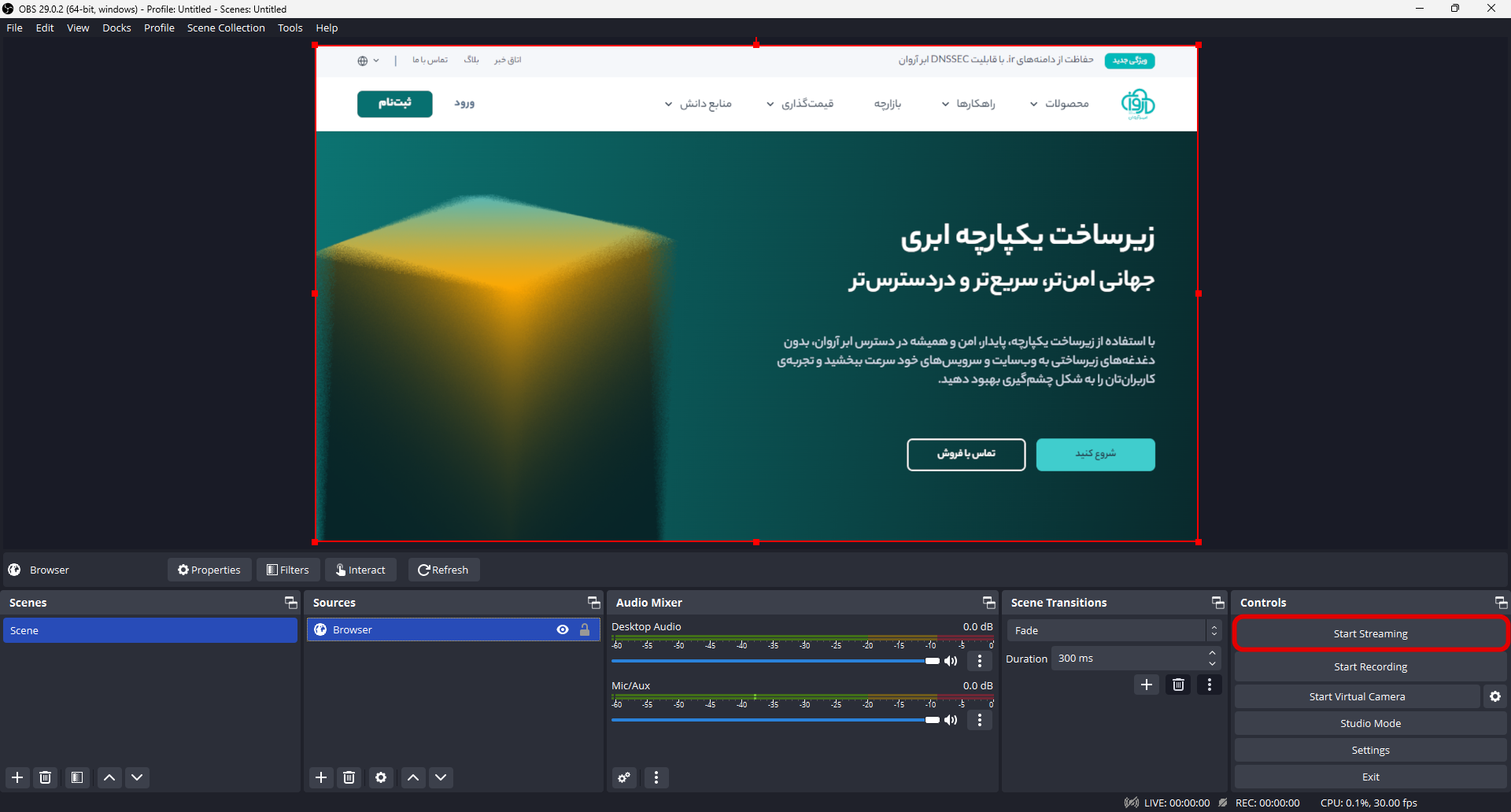
با شروع استریم از OBS، وضعیت استریم خروجی در ابر آروان با عبور از «در حال ساخت استریم خروجی» و «در حال انجام تنظیمات نهایی» به «اتمام پردازش و آماده پخش» میرسد. در این مرحله لینکهای خروجی HLS، DASH و Config نیز تولید میشوند.
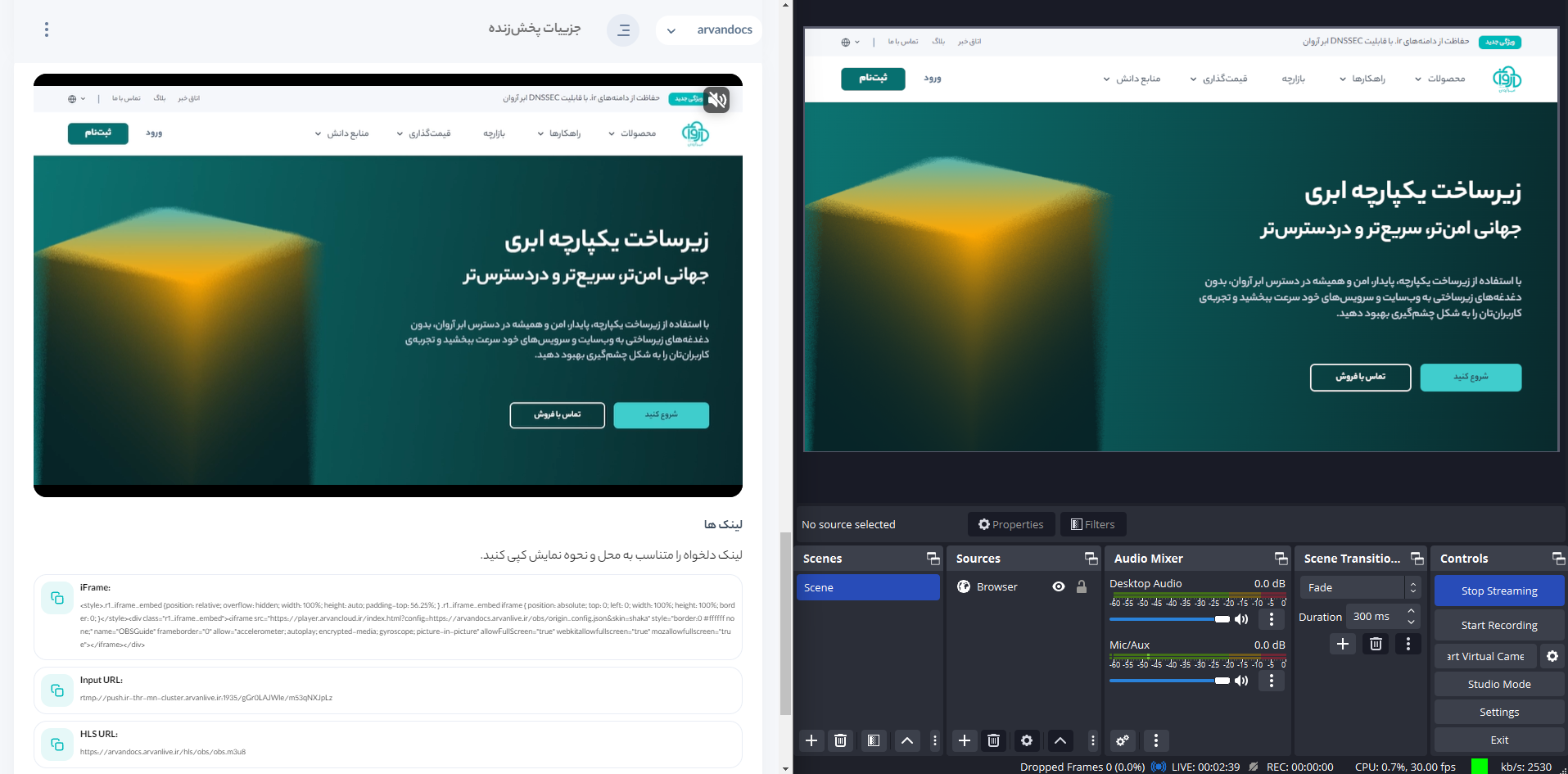
گام چهارم: بهاشتراک گذاشتن استریم
اکنون میتوانید بر اساس بستری که قرار است پخش زندهتان را در آن قرار دهید، یکی از لینکهای خروجی ابر آروان را استفاده کنید.
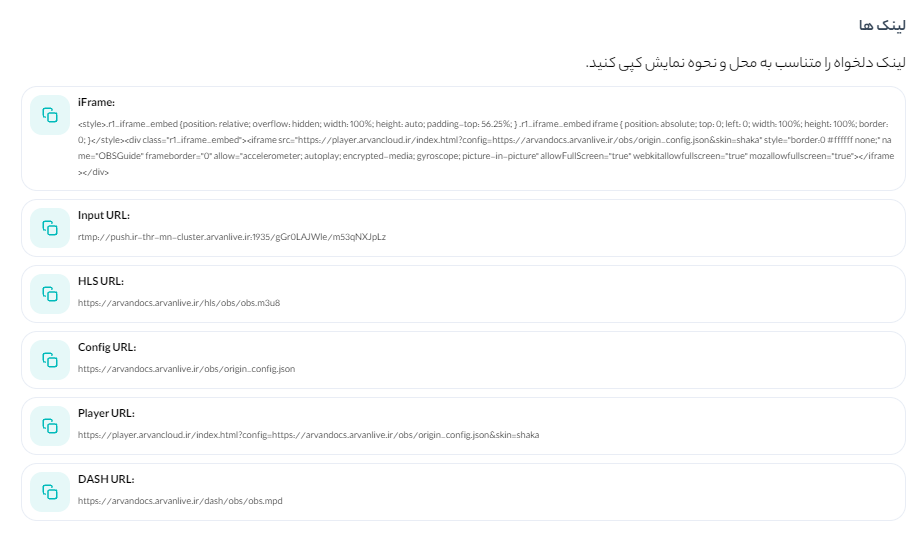
گام پنجم: پایان استریم
هر زمانی که پخش زندهتان به پایان رسید، برای متوقف کردن آن گزینهی “Stop Streaming” را در OBS انتخاب کنید.